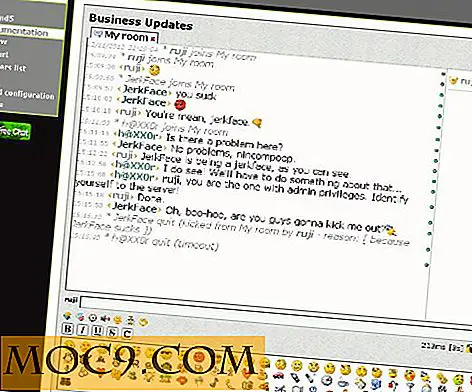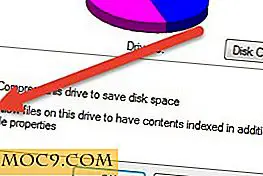Mount Amazon S3 in Mac Finder
Er zijn tal van cloudopslagopties voor Mac OS X. De meeste leveranciers van cloudopslag, zoals Dropbox, Google Drive, OneDrive, enz., Hebben een desktopclient waarmee je eenvoudig je bestanden kunt synchroniseren vanuit de Finder. In Yosemite maakte Apple het nog eenvoudiger om met hun iCloud-schijf te synchroniseren omdat het in elk onderdeel van het besturingssysteem is geïntegreerd. Als u Amazon S3 gebruikt om een back-up van uw bestanden te maken, zult u merken dat het niet goed met de Finder is te integreren. U moet een externe toepassing gebruiken om te uploaden / downloaden naar S3. In dit artikel laat ik je zien hoe je Amazon S3 in de Finder kunt gebruiken, zodat je eenvoudig bestanden kunt verplaatsen en er een back-up van kunt maken.
Er zijn een paar apps die Amazon S3 in de Finder kunnen aankoppelen. Ze zijn niet gratis, maar ze komen wel met een gratis proefperiode, zodat je ze kunt testen en kunt zien of je ze leuk vindt.
Gebruik ExpanDrive om Amazon S3 te monteren
ExpanDrive breidt, zoals de naam al aangeeft, uw harde schijf uit om cloudopslag te ondersteunen. ExpanDrive ondersteunt verschillende cloud-opslagservices, zoals Dropbox, Amazon S3, Google Drive, enz. In tegenstelling tot andere cloud-applicaties die fungeren als een standalone tool voor bestandsoverdracht, integreert ExpanDrive met Finder en het is net als een USB-drive verbonden met jouw Mac.
Download ExpanDrive om aan de slag te gaan en installeer het op je Mac. Na de installatie zou u een pictogram in de menubalk moeten vinden. Klik erop om alle cloudopslagservices die het ondersteunt te onthullen.
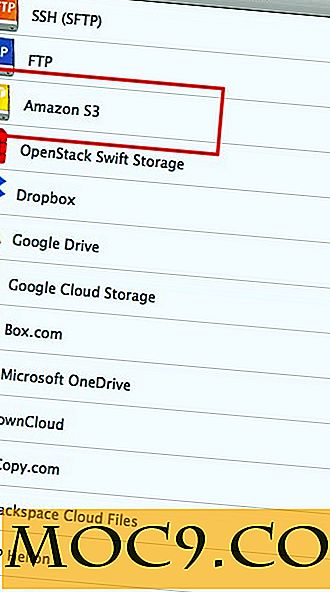
Klik op "Amazon S3" en voer de toegangssleutel en geheim in. Vergeet niet om op 'Meer optie' te klikken en vink het selectievakje aan naast 'Opnieuw verbinden bij inloggen'.

Klik op Verbinden. Dat is het. Je zou nu je Amazon S3-map in Finder moeten zien.

ExpanDrive kost $ 49, 95, maar u kunt de gratis proefperiode van 14 dagen gebruiken.
Gebruik Transmit om Amazon S3 te koppelen
Een andere app die we kunnen gebruiken, is de populaire Transmit-app. Transmit is meer bekend als een toepassing voor bestandsoverdracht voor FTP, SFTP-server, Amazon S3 en WebDav. Het komt ook met een minder bekende schijffunctie die Amazon S3 kan koppelen aan de Finder, en het werkt zelfs wanneer Transmit niet actief is.
Download en installeer Transmit op je Mac.
Start Transmit. Selecteer bovenaan in het rechterdeelvenster "S3" en voer uw toegangscode en geheim in.

Klik op de knop "Mount as Disk". Dat is het. Amazon S3 verschijnt nu in je Finder. In tegenstelling tot ExpanDrive, die Amazon S3 als een externe schijf aankoppelt, koppelt Transmit Amazon S3 als een map in de map "Computer".
Transmit wordt geleverd met een gratis proefperiode van 7 dagen en de licentiesleutel kost $ 34.
Conclusie
Er zijn veel apps waarmee je verbinding kunt maken met Amazon S3, maar om het in de Finder te koppelen, zullen de bovenstaande twee apps het werk goed doen. Er was vroeger een S3FS-zekeringmodule die je gratis kon gebruiken, maar deze is niet bijgewerkt en is niet langer compatibel met Mac OS X. Laat het ons weten als je andere methoden tegenkomt om Amazon S3 in je Finder te installeren.